الإصلاح: Norton Error 3048، 3
أبلغ العديد من المستخدمين عن ظهور رسالة الخطأ التالية أثناء تصفحهم الويب: ' Norton Error 3048، 3 ′. يبدو أن الخطأ يظهر على ترددات عشوائية مع أي متصفح ، ولكن أبلغ بعض المستخدمين أن المشكلة لا تحدث في كل جلسة تصفح. تحدث المشكلة مع الأجهزة التي لديها Norton Internet Security مثبتة على Windows 7 و Windows 8 و Windows 10.
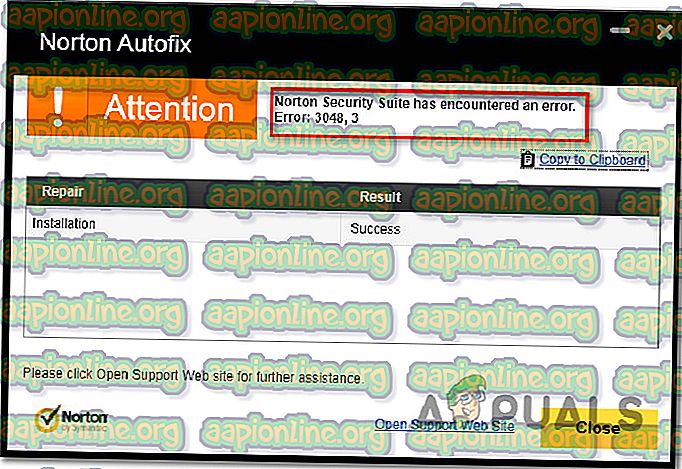
خطأ: 3048،3
ما الذي يسبب "خطأ Norton 3048 ، 3." خطأ؟
لقد بحثنا في هذه المشكلة بالذات من خلال النظر في تقارير المستخدمين المختلفة واستراتيجيات الإصلاح التي استخدموها لحل المشكلة. لقد حاولنا حتى اختبار بعض الإصلاحات التي أوصى بها برنامج Norton لمعرفة ما إذا كان بإمكانهم حل المشكلة أم لا. من بين ما جمعناه ، هناك العديد من المذنبين المعروفين الذين يطلق عليهم "Norton Error 3048، 3." خطأ:
- مشكلة خادم التحديث المؤقت - إذا رأيت هذا الخطأ فقط مرة أو مرتين ، فقد تتعامل مع مشكلة مؤقتة خارجة عن إرادتك. عادة ، سوف تحل هذه المشكلات من تلقاء نفسها في بعض الوقت. في هذه الحالة ، من الأفضل الاستمرار في تجربة تطبيق LiveUpdate من وقت لآخر حتى يتم تثبيت التحديث بنجاح.
- تثبيت Norton تالف - يمكن أن تحدث المشكلة أيضًا لأن بعض الملفات من تثبيت Norton مفقودة أو تالفة بطريقة ما. أبلغ العديد من المستخدمين في موقف مشابه عن أنهم تمكنوا من حل المشكلة باستخدام أداة إزالة Norton و Reinstall Tool لحل المشكلة.
- ميزة التحديث التلقائي لا تعمل - سبب آخر محتمل لهذا الخطأ هو خلل مؤقت في ميزة التحديث التلقائي. في هذه الحالات ، توصي وثائق Norton الرسمية باستخدام دالة LiveUpdate لتحديث التعريفات الخاصة بك.
إذا كنت تكافح لحل رسالة الخطأ هذه ، فستقدم لك هذه المقالة مجموعة مختارة من خطوات استكشاف الأخطاء وإصلاحها التي تم التحقق منها. في القسم التالي ، ستجد بعض استراتيجيات الإصلاح التي استخدمها المستخدمون الآخرون في موقف مشابه لحل المشكلة.
للحصول على أفضل النتائج ، اتبع الإصلاحات المحتملة بالترتيب الذي قدمت به. يجب أن تتعثر في النهاية على إصلاح فعال في السيناريو الخاص بك.
الطريقة الأولى: تشغيل تطبيق Norton LiveUpdate
هذا هو الإجراء القياسي الموصى به من قبل Norton عند مواجهة رمز الخطأ هذا. ولكن تم التأكيد على أن هذا الأمر يعمل أيضًا من قِبل العديد من المستخدمين المتأثرين - فقد أبلغ معظم المستخدمين المتأثرين الذين تلقوا هذا الخطأ أنهم بمجرد تحديث العميل بأحدث إصدار باستخدام LiveUpdate ، انتهت المشكلة تمامًا.
فيما يلي دليل سريع حول كيفية تحديث Norton Internet Security عبر تطبيق LiveUpdate وحل الخطأ 3048 ، 3 :
- افتح Norton Internet Security وانقر فوق الأمان.

- ثم ، من الخيارات التي ظهرت حديثًا ، انقر فوق LiveUpdate .

- انتظر حتى يكتمل الفحص الأولي. يجب على مكون LiveUpdate فحص وتثبيت أي تحديثات معلقة تلقائيًا. بمجرد اكتمال الفحص الأولي ، انقر فوق " تطبيق الآن" لتطبيق كل تحديث معلق.

ملاحظة: في حالة فشل التحديثات في الإكمال ، أعد تشغيل الكمبيوتر وانتقل مباشرة إلى الطريقة الثانية.
- أعد تشغيل الكمبيوتر وابدأ التصفح مرة أخرى عند بدء التشغيل التالي لمعرفة ما إذا كانت المشكلة ستعود.
إذا كنت لا تزال تواجه رسالة الخطأ نفسها ، فانتقل إلى الطريقة التالية أدناه.
الطريقة 2: استخدام أداة إزالة Norton وإعادة تثبيته
إذا لم تنجح الطريقة الموضحة أعلاه ، فيجب أن تتمكن من حل المشكلة باستخدام أداة إزالة وإعادة تثبيت Norton . تم تصميم هذه الأداة المساعدة لمعالجة تلك الحالات التي يكون فيها تثبيت Norton تالفًا.
باتباع الإرشادات أدناه ، سوف تقوم بإلغاء تثبيت تثبيت Norton الحالي وتثبيت نسخة جديدة. إليك دليل سريع حول كيفية القيام بذلك:
ملاحظة: ضع في اعتبارك أنه في حالة تثبيت Norton Family ، ستحتاج إلى إلغاء تثبيت ذلك قبل تشغيل الأداة المساعدة Norton Remove and Reinstall . للقيام بذلك ، افتح مربع " تشغيل " ( مفتاح Windows + R ) واكتب " appwiz.cpl " واضغط على Enter . بمجرد وصولك إلى قائمة البرامج والملفات ، انقر بزر الماوس الأيمن على Norton Family ، واختر إلغاء التثبيت ، ثم اتبع التعليمات التي تظهر على الشاشة لحل المشكلة.
- تفضل بزيارة هذا الرابط ( هنا ) لتنزيل أداة إزالة وتثبيت Norton (NRnR.exe).
- بمجرد اكتمال التنزيل ، انقر نقرًا مزدوجًا فوق Norton Remove and Install القابل للتنفيذ ، واضغط على Yes في UAC (User Account Prompt) وانقر فوق Agree في شاشة اتفاقية الترخيص.

- من الشاشة التالية ، انقر فوق إزالة وإعادة التثبيت .

ملاحظة: إذا كان منتج Norton الخاص بك من مزود خدمة ، فقد تضطر أيضًا إلى النقر فوق الزر " إزالة" .
- بمجرد اكتمال الإجراء ، انقر فوق الزر " إعادة التشغيل الآن" لتشغيل إعادة التشغيل. عند بدء التشغيل التالي ، اتبع التعليمات التي تظهر على الشاشة لإعادة تثبيت Norton Internet Security.
- عند إعادة تثبيت البرنامج ، أعد تشغيل الكمبيوتر مرة أخرى ومعرفة ما إذا كان قد تم حل المشكلة عند بدء التشغيل التالي.
إذا كنت لا تزال تواجه رسالة الخطأ ، فانتقل إلى الطريقة التالية أدناه.
الطريقة الثالثة: استخدام التحديث الذكي
إذا جربت الطرق المذكورة أعلاه دون جدوى وتأكدت من أن المشكلة لا تنتج عن خوادم التحديث التلقائي لبرنامج Norton ، فيجب أن تكون قادرًا على حل المشكلة باستخدام " التحديث الذكي" . أبلغ عدة مستخدمين في وضع مماثل أن المشكلة قد تم حلها إلى أجل غير مسمى بعد قيامهم بزيارة صفحة تنزيلات التحديث الذكي وتنزيل أحدث مجموعات التعريفات.
إليك دليل سريع حول كيفية القيام بذلك:
- تفضل بزيارة هذا الرابط ( هنا ) وابدأ باختيار النظام الأساسي 32 بت المناسب. ثم ، حدد مجموعة تعريف قابلة للتطبيق على منتج Norton الذي تحاول إصلاحه. في حالتنا ، نحاول تحديث تعريفات برنامج Norton 22.7 ، لذلك نقوم بتنزيل التثبيت الأول القابل للتنفيذ.

ملاحظة: تحقق من الإصدارات المدعومة تحت كل تثبيت قابل للتنفيذ.
- بمجرد اكتمال التنزيل ، انقر نقرًا مزدوجًا فوق التثبيت القابل للتنفيذ وانقر فوق " نعم" في الموجه الأول لبدء التثبيت.

- عند اكتمال التثبيت ، قم بإعادة تشغيل جهاز الكمبيوتر الخاص بك ومعرفة ما إذا كان قد تم حل " خطأ Norton 3048 ، 3" .










